

作者:Adela D. Louie, 最近更新:April 28, 2021
您的服務提供商是AT&T嗎? 遇到AT&T移動傳輸的麻煩嗎? 它對您不起作用嗎? 如果您遇到同樣的情況,那麼我們這裡有可用於修復的最佳解決方案。 我們將在此職位解決方案中向您展示何時 AT&T Mobile Transfer無法正常工作.
如果您是AT&T用戶並且已經是您的提供商很長一段時間了,那麼您現在都知道他們的AT&T Mobile Transfer工具,對嗎? 如果沒有,那麼讓我們告訴您一些事情,因為在AT&T Mobile Transfer無法正常工作時,我們會繼續解決此問題。
第1部分。AT&T移動傳輸不起作用–什麼是AT&T移動傳輸第2部分。在移動設備上發生AT&T Mobile Transfer無法正常工作時如何解決的6種方法第3部分。當ATT移動傳輸不起作用時,AT&T移動傳輸的最佳選擇
ATT Mobile Transfer是AT&T蜂窩公司向其所有用戶提供的一種應用程序或工具。 這是一種工具,您可以使用它來將照片,視頻,音樂,消息,彩信,聯繫人和文檔從一台設備傳輸到另一台設備,只要該設備來自AT&T提供商即可。
通過此應用程序,您無需訪問計算機即可將我們提到的數據傳輸到其他設備。 但是,就像其他任何應用程序一樣,此工具在使用時也會出現問題。 這就是為什麼我們在這篇文章中向您展示在ATT Mobile Transfer無法正常工作時如何解決的不同方式。
許多用戶說他們在使用AT&T Mobile Transfer時遇到了麻煩,例如,每當他們將數據從一台設備傳輸到另一台設備時,應用程序就一直卡住。 除此之外,還有一些其他用戶說他們在使用該應用程序時無法獲取任何QR碼。 他們說,QR碼在舊設備上掃描QR碼後,便無法製作新的QR碼。
因此,如果您在使用AT&T Mobile Transfer時遇到任何問題,可以使用以下解決方案進行修復。
當AT&T Mobile Transfer無法在您的移動設備上運行時,您要做的第一件事就是檢查您的設備當前是否正在最新版本的OS上運行,無論您使用的是Android設備還是iPhone設備。 您需要使用以下操作系統才能使用AT&T Mobile Transfer:
•iPhone – iOS 8.0或更高版本。
•Android – OS 4.4或更高版本。
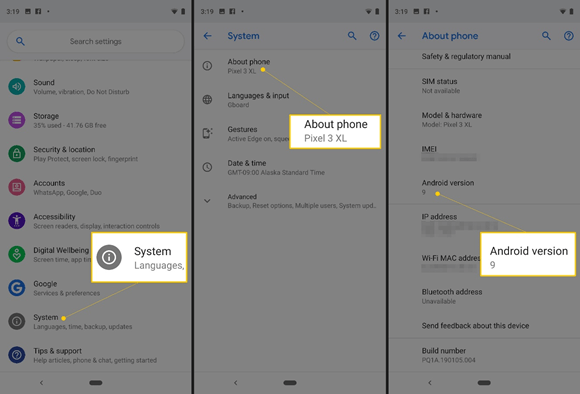
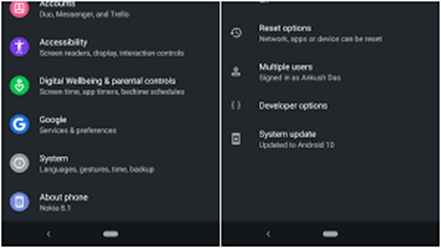
當您在移動設備上遇到AT&T Mobile Transfer的問題時,下一步要做的就是檢查是否已連接到穩定且快速的Wi-Fi。 如果您連接到的Wi-Fi連接不穩定,則當您將數據從一台設備傳輸到新設備時,這可能會導致AT&T Mobile Transfer卡死。 在這種情況下,您可以做的是斷開設備與Wi-Fi網絡的連接,然後在幾秒鐘後重新連接。

可以執行此操作的另一種方法是分批傳輸文件,並確保不要在短時間內一次使應用程序超載一千兆字節。 您可以進行多次傳輸,以避免每次將數據從一台設備傳輸到另一台設備時卡住應用程序的情況。
如果AT&T Mobile Transfer無法在您的移動設備上運行,則可以解決此問題的另一種方法是重新啟動設備。 這聽起來太簡單,不可能解決問題,但可以。 重新啟動設備時,您使用過的所有應用程序也會重新啟動,並且將消除所有故障。
如果您使用的是Android設備,並且在使用AT&T Mobile Transfer時遇到問題,那麼可以利用解決此問題的一種方法是清除AT&T Mobile Transfer的緩存。 這是您可以執行的操作。
步驟1:在您的Android設備上,繼續並點擊“設置”。
第2步:從那裡繼續,然後點擊“管理應用”。
步驟3:然後,繼續從屏幕上可以看到的應用程序列表中查找AT&T Mobile Transfer,然後點擊它。
步驟4:然後,繼續並點擊Clear Data(清除數據),然後選擇Clear Cache(清除緩存)。
當您的AT&T Mobile Transfer無法正常工作時,您應該做的最後一個選擇是將其卸載到您的移動設備上。 然後,您可以轉到您的設備上,將其重新安裝到設備上 App Store or 谷歌Play商店.
如果萬一AT&T Mobile Transfer無法正常工作,並且您已經應用了上面提供的所有解決方案,則可以使用一種最佳選擇。 那就是FoneDog電話轉接。
FoneDog電話轉移 可讓您將所需的任何數據從一台設備傳輸到另一台設備,而不會遇到任何問題,例如在傳輸過程中出現延遲或卡住。 通過此工具,您將能夠傳輸視頻,音樂,照片,消息和聯繫人。 您也可以使用此功能 您要從PC轉移到iPad的某些文件 或其他設備。 它也可以在兩個Android設備上使用。
FoneDog電話傳輸不僅適用於AT&T訂戶,而且還適用於其他蜂窩電話提供商,這意味著無論您在移動設備上使用的網絡如何,都可以傳輸數據。 它還可以在您使用手機時解決一些問題,例如,它可以幫助您 當您無法訪問設備存儲時。 使用它非常安全有效,因此,很多人建議使用FoneDog電話轉接。
為了向您展示更多有關如何將數據從一個移動設備傳輸到另一個移動設備的信息,以下是您可以遵循的快速指南。
電話轉移 在iOS,Android和Windows PC之間傳輸文件。 輕鬆地在計算機上傳輸和備份短信,聯繫人,照片,視頻,音樂。 與iOS 13和Android 9.0完全兼容。 免費下載 
步驟1.將移動設備連接到計算機
當然,您必須從我們的官方網站下載該工具並將其安裝在計算機上。 完成後,您現在就繼續打開程序,然後使用其USB電纜將移動設備連接到計算機。 然後,一旦您在計算機屏幕上看到設備的詳細信息,便可以知道已檢測到設備。
步驟2.選擇要傳輸的數據類型
然後,在屏幕的左側有一個數據類型列表。 從那裡開始,選擇要從舊設備轉移到新設備的數據類型。
步驟3.選擇要轉移的項目
之後,您將能夠查看所選數據類型中的所有項目。 從那裡開始,選擇要轉移到新設備的所有項目。 您可以選擇一個接一個地選擇它們,或者只需單擊屏幕上方的“全部檢查”按鈕即可一次選擇所有項目。
步驟4.傳輸選擇的數據
在選擇了要傳輸的所有數據之後,您現在就可以繼續進行傳輸過程了。
·如果要傳輸到另一台移動設備–您必須將新的移動設備連接到要將數據傳輸到的位置。 然後單擊FoneDog電話轉接菜單欄上的“導出到設備”按鈕。
•如果將數據從移動設備傳輸到計算機–那麼您要做的就是單擊“導出到PC”選項,該選項也位於FoneDog電話傳輸的菜單欄上。
然後,您現在所要做的就是耐心等待該過程完成。
人們也讀如何在2021年將WhatsApp消息Android傳輸到iPhone如何將iPhone與新計算機同步
當AT&T Mobile Transfer無法在您的移動設備上運行時,只需繼續並應用我們上面提到的所有解決方案即可。 並且在上述解決方案均無法解決問題的情況下,您可以使用FoneDog電話傳輸,以便將所需的任何數據從一台設備傳輸到另一台設備。 當將數據從一台設備傳輸到另一台設備時,它是一種快速,輕鬆且有效的工具,可滿足您的需求。
發表評論
留言
熱門文章
/
有趣無聊
/
簡單難
謝謝! 這是您的選擇:
Excellent
評分: 4.8 / 5 (基於 74 個評論)